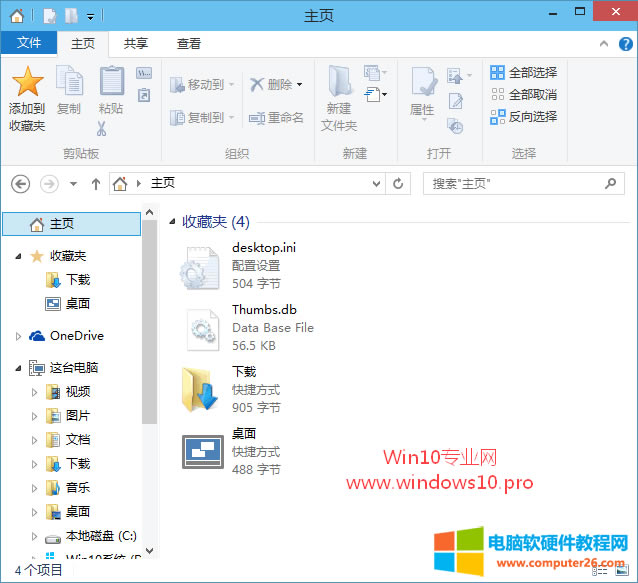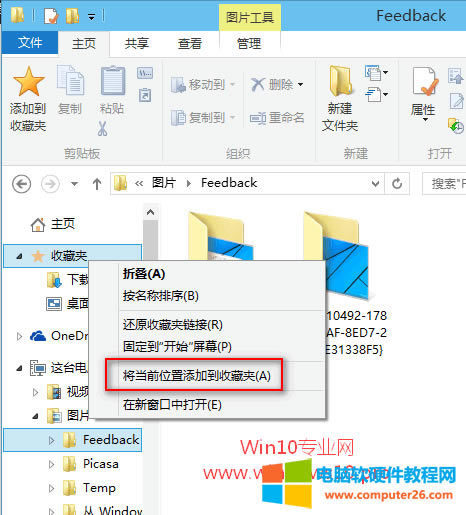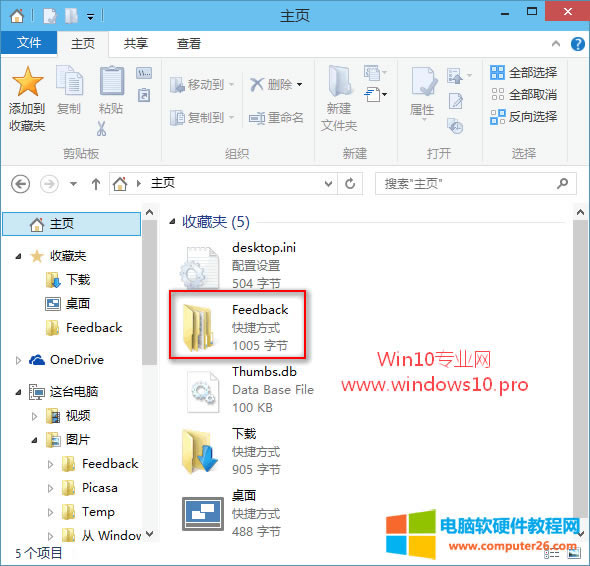如何把常用文件夹添加到Win10收藏夹
发布时间:2024-04-01 文章来源:深度系统下载 浏览:
| 如果你为了保护个人隐私而清除了Win10主页中的Frequent folders(常用文件夹)、 Recent files(最近使用的文件)项目(查看清除方法),那么就只剩下收藏夹了,这样一来Win10主页的实用性就会大打折扣。如图:
那么如果能够把常用的文件夹添加到这个收藏夹里就可以提高主页的实用性和便利性了。下面就来分享一下把常用文件夹添加到Win10收藏夹的方法:
在“文件资源管理器”左侧的导航列表中选中或打开你想添加到收藏夹中的文件夹,或者选中该文件夹下的某个文件也可以。然后点击菜单栏“主页”选项卡最左端的“添加到收藏夹”按钮,或者在“收藏夹”上点击右键,选择“将当前位置添加到收藏夹”。如图:
然后你就会发现,刚才选中的文件夹或选中的文件所在的文件夹已经被添加到收藏夹里了。如图:
|
本文章关键词: Win10收藏夹
相关文章
本类教程排行
系统热门教程
本热门系统总排行